Forhånsvisning af et dokument på maskinen før udskrivning (Hold)
Hold er en funktion til midlertidigt at gemme dokumentet (printdata) sendt fra en computer til maskinen i maskinens hukommelse i stedet for at udskrive det med det samme.
Det tilbageholdte dokument kan udskrives efter at have gennemgået oplysningerne i dokumentet på betjeningspanelet eller udskrevet en prøve for at kontrollere printresultatet, så du kan undgå uønsket udskrivning.
Hvis udskrivning ikke udføres efter et bestemt tidsrum, slettes de tilbageholdte dokumentdata automatisk fra hukommelsen, og du kan ikke længere udskrive dataene.
BEMÆRK!
Lagerpladsen til Hold-funktionen deles med mailboksen. Se specifikationerne for mailboksen for oplysninger om lagerkapacitet.
Mailboks
Trin 1: Sådan sendes et dokument fra en computer og sættes det i ventepositon
Du kan indstille Hold-funktionen i driverens printindstillinger og sende et dokument, der skal sættes i venteposition, til maskinen.
Ved brug af Windows
1
Viser skærmen [Udskriftsindstillinger] for printerdriveren.
Print2
For [Outputmetode], vælg [Tilbagehold].
Skærmbilledet [Oplysninger] vises.
3
Klik på [Ja].
Skærmbilledet [Tilbagehold detaljer] vises.
4
Indstil navnet på det dokument, der skal sættes i venteposition, og klik på [OK].
Skærmbilledet [Udskriftsindstillinger] vises igen.
Hvis du vil indstille det samme navn som filnavnet på computeren, skal du vælge [Brug filnavn].
Hvis du vil have et andet navn end filnavnet, skal du vælge [Angiv navn] og indtaste et nyt navn.
5
Konfigurer de andre udskriftsindstillinger efter behov.
Du kan justere billedkvaliteten og konfigurere 2-sidet udskrivning og andre indstillinger, så de passer til dit dokument og formål. For detaljer, klik på [Hjælp] på [Udskriftsindstillinger]-skærmen for at få vist hjælp.
6
Klik på [OK], og klik på [Udskriv] eller [OK].
Ved brug af macOS
1
Vis udskrivningsdialogboksen, og vælg maskinens printerdriver.
Print2
Klik på [Printer Options]

[Special Features].
3
For [Job Processing] skal du vælge [Hold] og klikke på [OK].
Dialogboksen til udskrivning vises.
4
Konfigurer de andre udskriftsindstillinger efter behov.
Du kan justere billedkvaliteten og konfigurere 2-sidet udskrivning og andre indstillinger, så de passer til dit dokument og formål. For mere information, klik på [

] i udskrivningsdialogboksen for at få vist hjælp.
5
Klik på [Print].
Skærmbilledet [Name Settings] vises.
6
Indtast navnet på det dokument, der skal sættes i venteposition, og klik på [OK].
Trin 2: Gennemgang og udskrivning af et dokument i venteposition
Du kan udskrive et dokument i venteposition efter at have gennemgået oplysningerne i dokumentet eller udskrevet en prøve for at kontrollere printresultatet. Du kan også slette et dokument i venteposition, hvis du ikke længere har brug for det.
1
På kontrolpanelet skal du trykke på [Hold] på skærmbilledet [Hjem].
[Hjem]-skærmbilledetHold-skærmen vises.
2
Kontrollér og udskriv de dokumenter, der i venteposition, som du har brug for.
Skærmbilledet Hold
Ved kontrol af et dokuments oplysninger

1
Vælg dokumentet, der skal kontrolleres, og tryk på [Detaljer/Redigér]

[Preview].
En eksempelskærm vises.
2
Når du er færdig med at kontrollere oplysningerne i dokumentet, skal du trykke på [OK].
Ved udskrivning af en prøve af et dokument

1
Vælg dokumentet, der skal udskrive en prøve, og tryk på [Detaljer/Redigér]

[Prøveprint].
2
Indstil antallet af kopier og området af sider, der skal udskrives, efter behov.
Afhængigt af dokumentet kan du ikke indstille området af sider, der skal udskrives.
3
Tryk på [Start print].
Prøveudskrivning starter, og skærmen [Print jobliste] vises.
4
Tryk på [Luk].
Ved udskrivning af dokumenter

1
Vælg det dokument, der skal printes.
Du kan vælge og udskrive op til 100 dokumenter ad gangen.
* Når der er valgt flere dokumenter, udskrives dokumenterne i den rækkefølge, de blev valgt (rækkefølge af afkrydsningsfeltnumre).
2
Indstil, om dokumenterne skal slettes efter udskrivning.
For automatisk at slette dokumenterne fra maskinen, efter de er udskrevet, skal du trykke på [Slet dok. efter print] for at vælge det.
3
Tryk på [Start print].
Udskrivningen starter, og skærmen [Print jobliste] vises.
*Du kan også bruge skærmen [Print jobliste] til at vise status for printjob.
4
Tryk på [Luk].
Ved sletning af dokumenter
Vælg de dokumenter, du vil slette, og tryk på [Detaljer/Redigér]

[Slet]

[Ja].
*Du kan vælge og slette op til 100 dokumenter ad gangen.
 [Slet]
[Slet]  [Ja].
[Ja].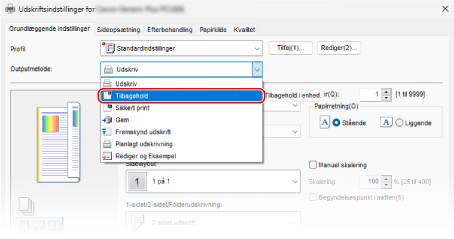
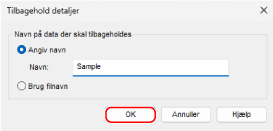
 [Special Features].
[Special Features].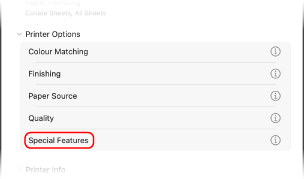
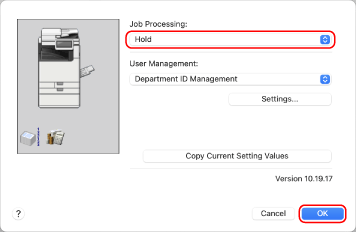
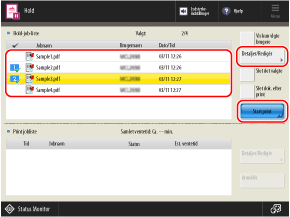

 [Preview].
[Preview].
 [Prøveprint].
[Prøveprint].
 Status Monitor] til at se udskriftsjobstatus og log. Visning af printjobstatus og log
Status Monitor] til at se udskriftsjobstatus og log. Visning af printjobstatus og log [Slet]
[Slet]  [Ja].
[Ja].